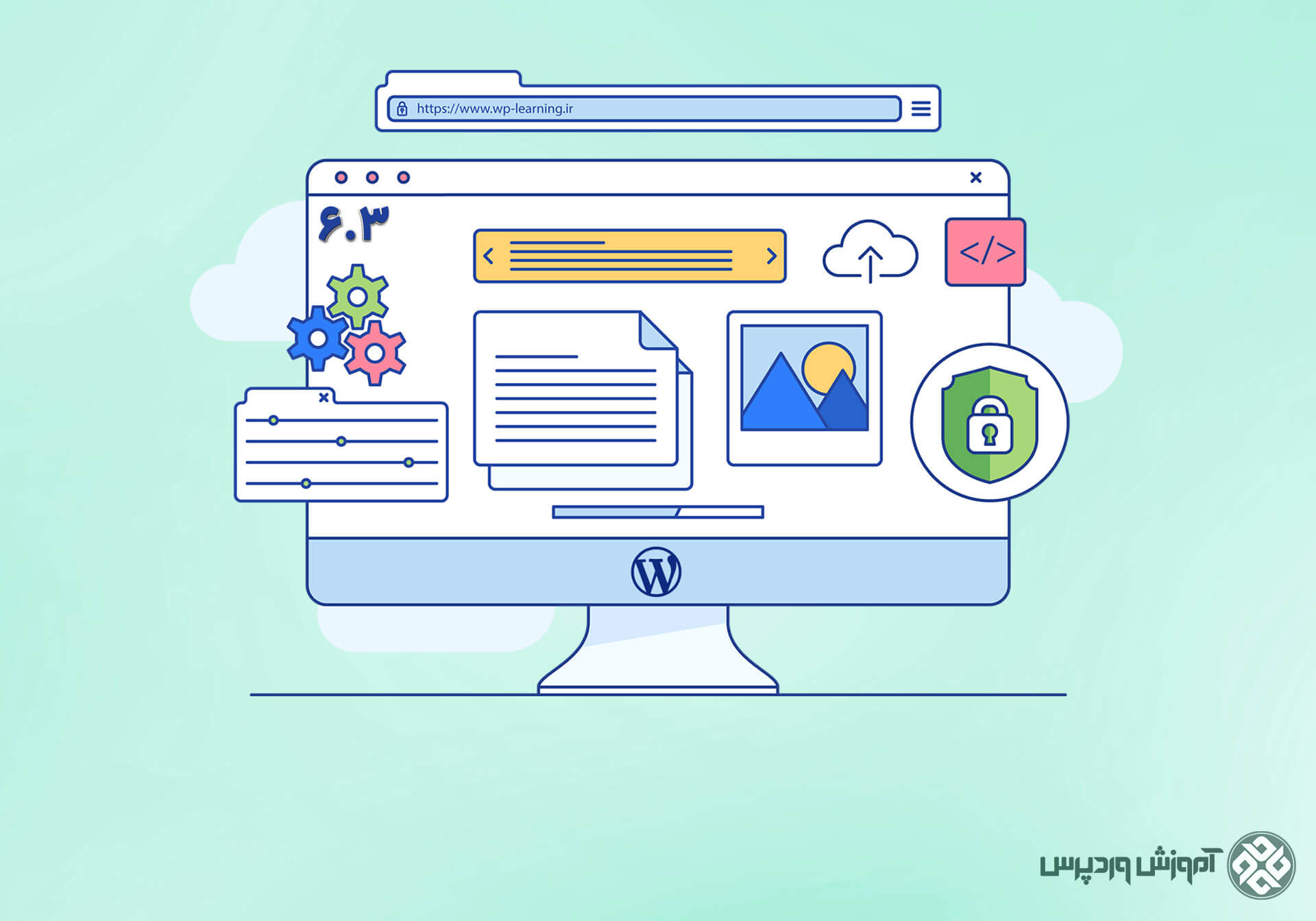در مقاله قبل به نصب وردپرس روی لوکال هاست laragon پرداختیم و در این مقاله به آموزش نصب وردپرس برروی لوکال هاست wampserver خواهیم پرداخت.
در مرحله اول باید wampserver را از اینجا دانلود کنید.
پس از دانلود wampserver فایل نصبی آن را اجرا کنید. پس از اجرا زبان موردنظرتان را انتخاب کرده و سپس برروی دکمه “ok” کلیک کنید.
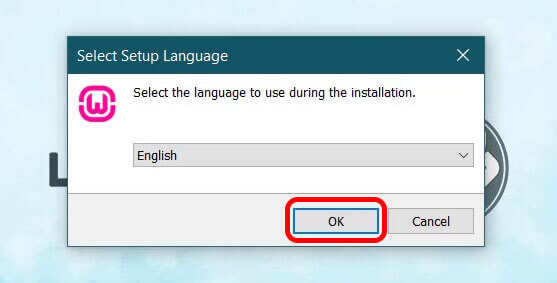
در مرحله بعد تیک گزینه “I accept the agreement” را بزنید و سپس برروی دکمه “next” کلیک کنید.
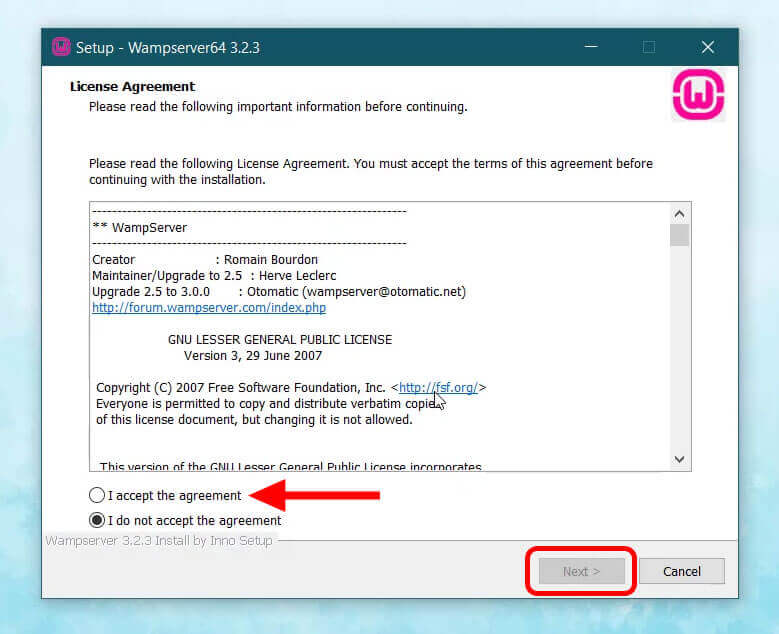
در این مرحله مجددا برروی دکمه “next” کلیک کنید.
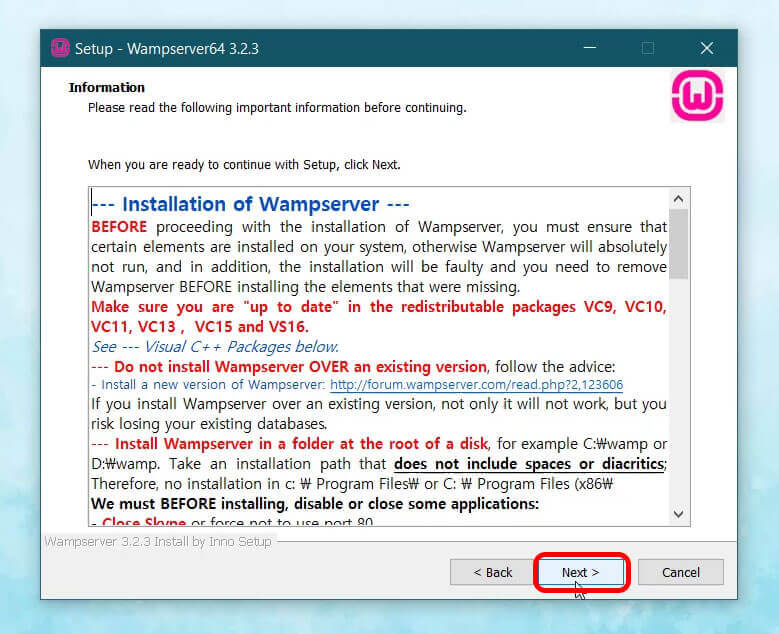
در این مرحله در صورتیکه قصد تغییر مسیر نصب wampserver را دارید آدرس موردنظر خود را در کادر بالا وارد کنید و سپس برروی دکمه “next” کلیک کنید. (توجه داشته باشید wampserver برای نصب به 274 مگابایت فضا نیاز دارد.)
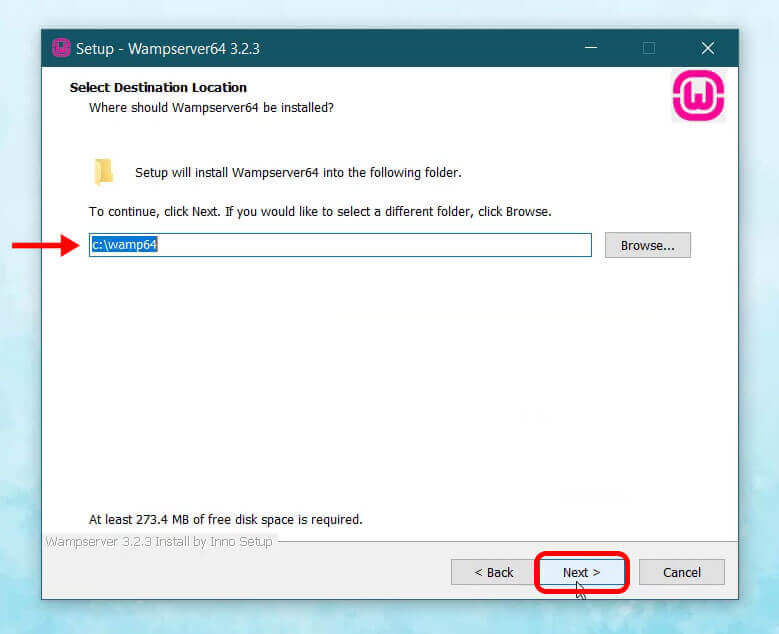
در این مرحله ورژن های php و mariadb و mysql که قصد دارید برروی wampserver نصب شوند را انتخاب کنید. (وردپرس جهت نصب به php با حداقل ورژن 5.6 نیاز دارد.)
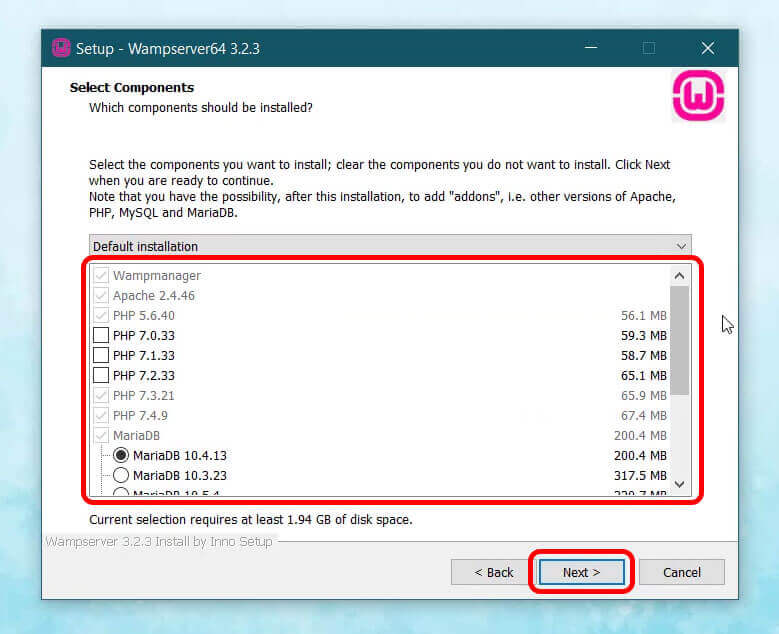
در این مرحله در صورتیکه قصد تغییر نام پوشه ای که wampserver در منوی استارت در آن قرار میگیرد را دارید نام پوشه موردنظرتان را در کادر مربوطه وارد کرده و سپس برروی دکمه “next” کلیک کنید.
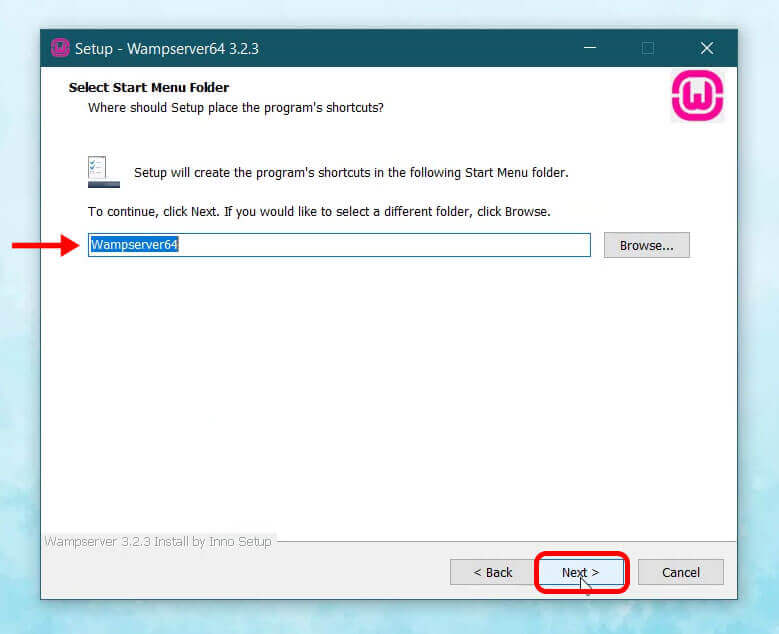
در این مرحله خلاصه ای از وضعیت موارد انتخابی شما در مراحل قبل را به شما نشان می دهد در صورت تایید بر روی دکمه “install” کلیک کنید. سپس پروسه نصب wampserver آغاز می شود.
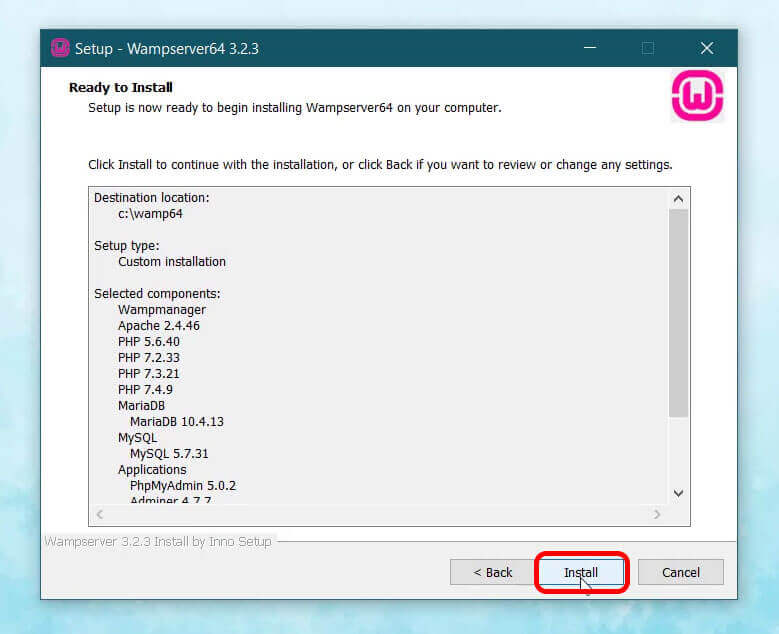
در این مرحله wampserver از شما میخواهد یک مرورگر را به آن معرفی کنید که با کلیک برروی دکمه “yes” این امکان فراهم می گردد. و شما باید مسیر فایل اجرایی یک مرورگر را به wampserver معرفی نمایید.
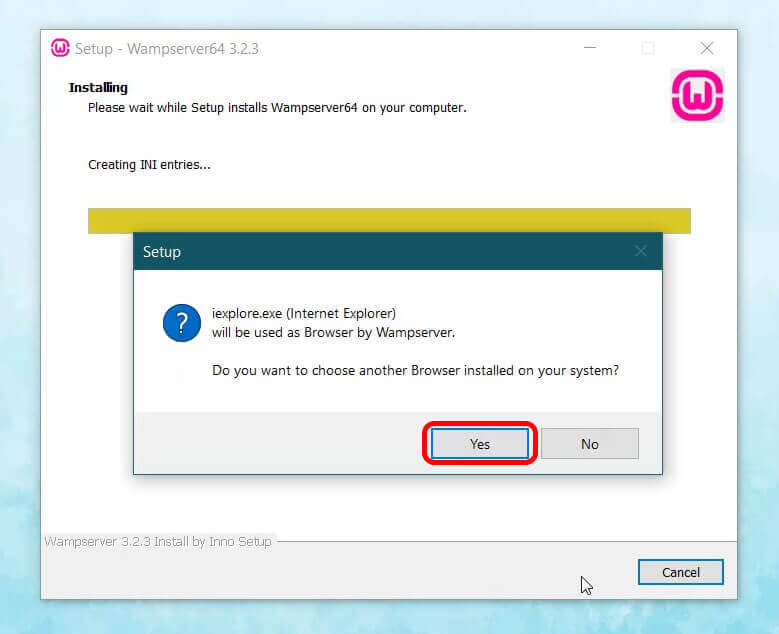
همچنین در این مرحله از شما می خواهد یک notepad به آن معرفی کنید که میتوانید notepad خود ویندوز را معرفی کنید و یا درصورتیکه نرم افزار ++notepad را برروی سیستم خود نصب دارید آن را به wampserver معرفی نمایید.
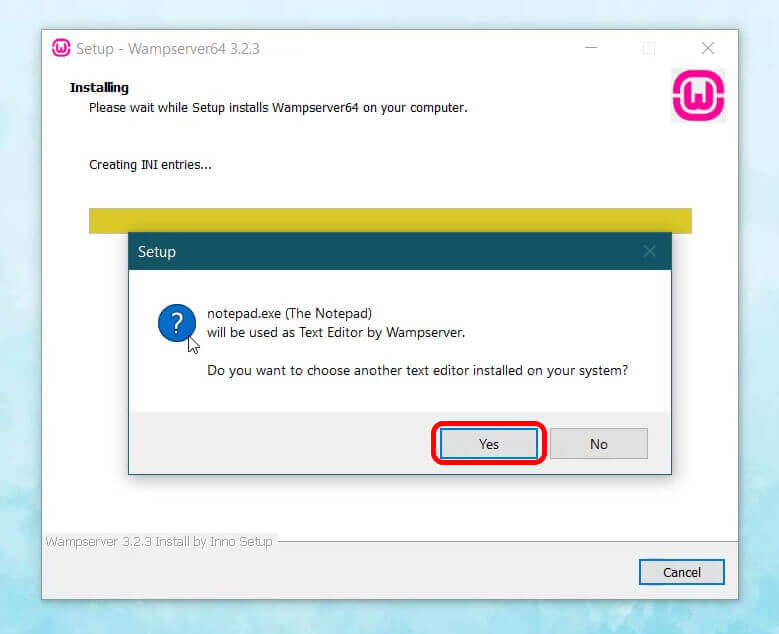
در این مرحله مسیر فایل های راهنمای wampserver به شما نمایش داده می شود که جهت ادامه لازم است برروی دکمه “next” کلیک کنید.
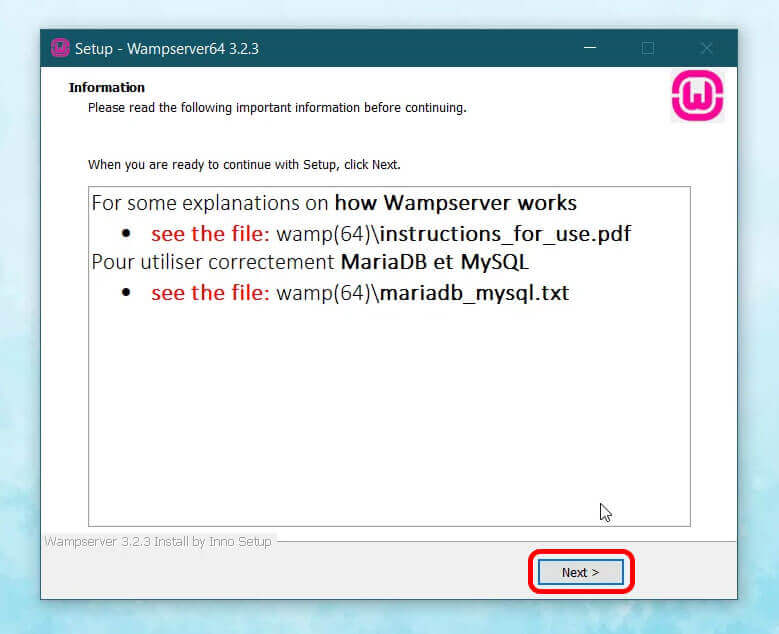
سپس با کلیک برروی دکمه “finish” نصب wampserver کامل می شود.
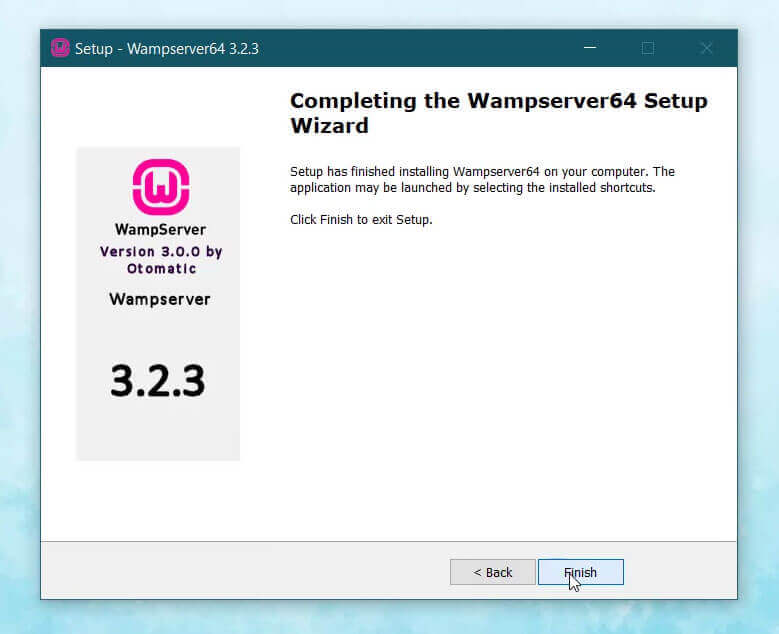
پس از اتمام نصب wampserver باید آخرین نسخه وردپرس را از اینجا دانلود کنید. و سپس فایل دانلود شده را در مسیر درایوی که ومپ را در آن نصب کرده اید و پوشه wamp64 یا wamp32 و پوشه www قرار داده و آنرا از حالت فشرده خارج نمایید.
سپس در صورتیکه wampserver در حال اجرا است مسیر localhost/wordpress را در مرورگر خود وارد نمایید. (در صورتیکه نام پوشه را تغییر داده اید بعد از مسیر localhost نام پوشه ای که انتخاب کرده اید را وارد نمایید.) درصورت اجرای کامل wampserver بر روی سیستم شما صفحه نصب وردپرس به شما نمایش داده می شود که در این صفحه باید زبان موردنظر خود را انتخاب نموده و سپس برروی دکمه “ادامه” کلیک نمایید.
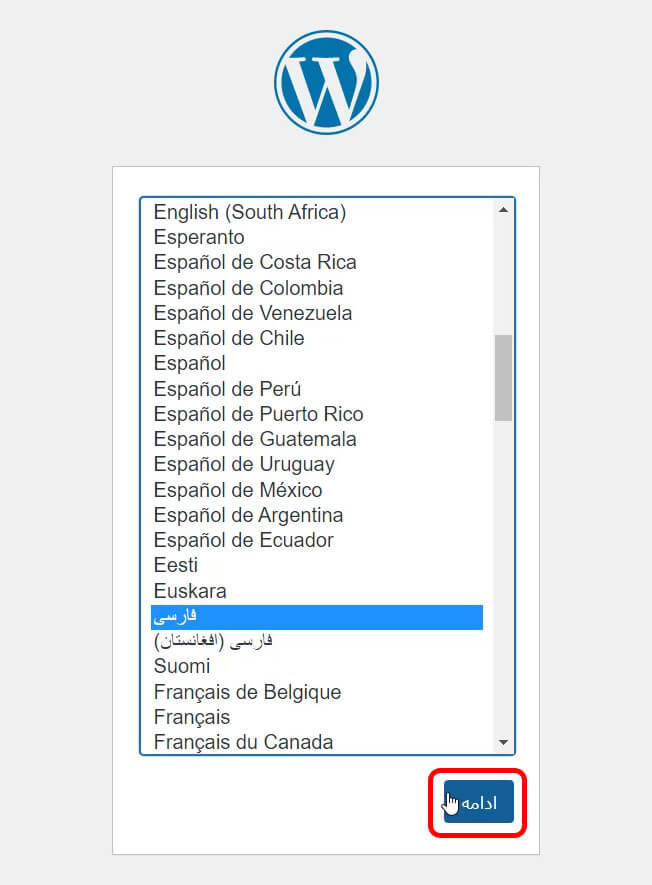
در این مرحله باید دیتابیس (پایگاه داده) وردپرسمان را در phpmyadmin ایجاد نماییم. (برای دسترسی به پنل phpmyadmin کافی است در مرورگر خود آدرس localhost/phpmyadmin را وارد نمایید.)
پس از وارد کردن آدرس بالا به صفحه ورود phpmyadmin وارد می شوید، در این صفحه نام کاربری را “root” و کلمه عبور را خالی بگذارید و سپس برروی دکمه “go” کلیک کنید
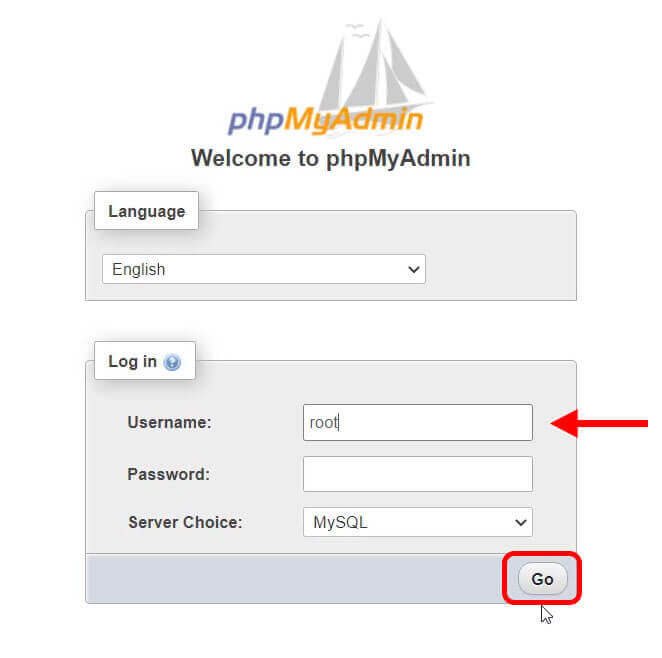
سپس برروی “new” کلیک کنید تا وارد صفحه ایجاد دیتابیس شوید.
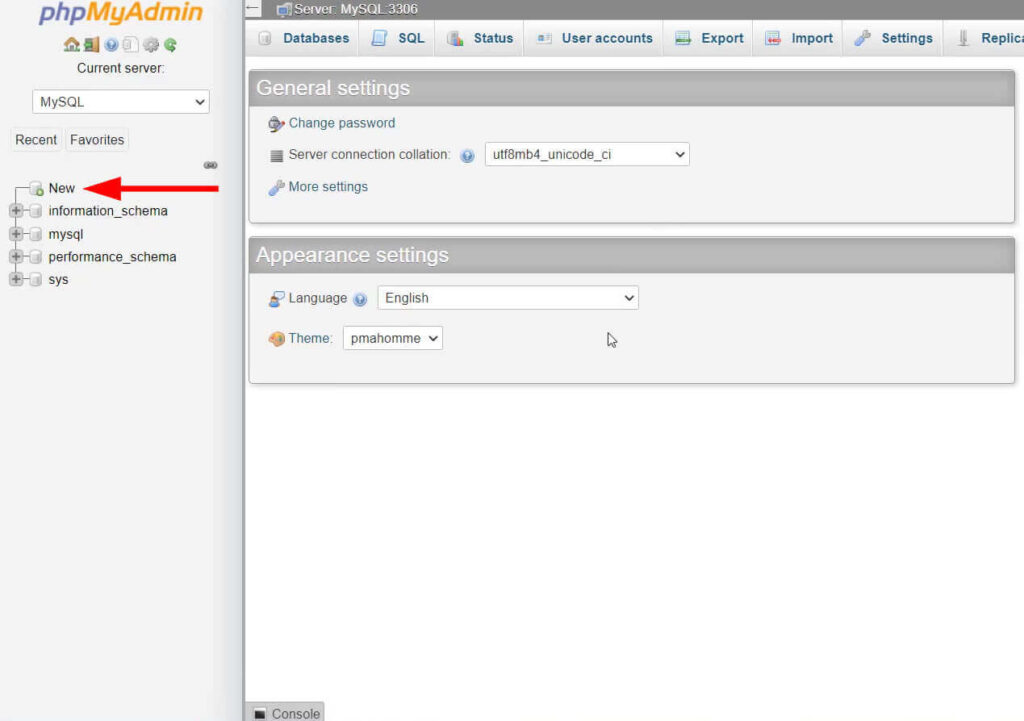
سپس در این صفحه نام دیتابیس موردنظر خود را وارد کرده و سپس بر روی دکمه “create” کلیک کنید.
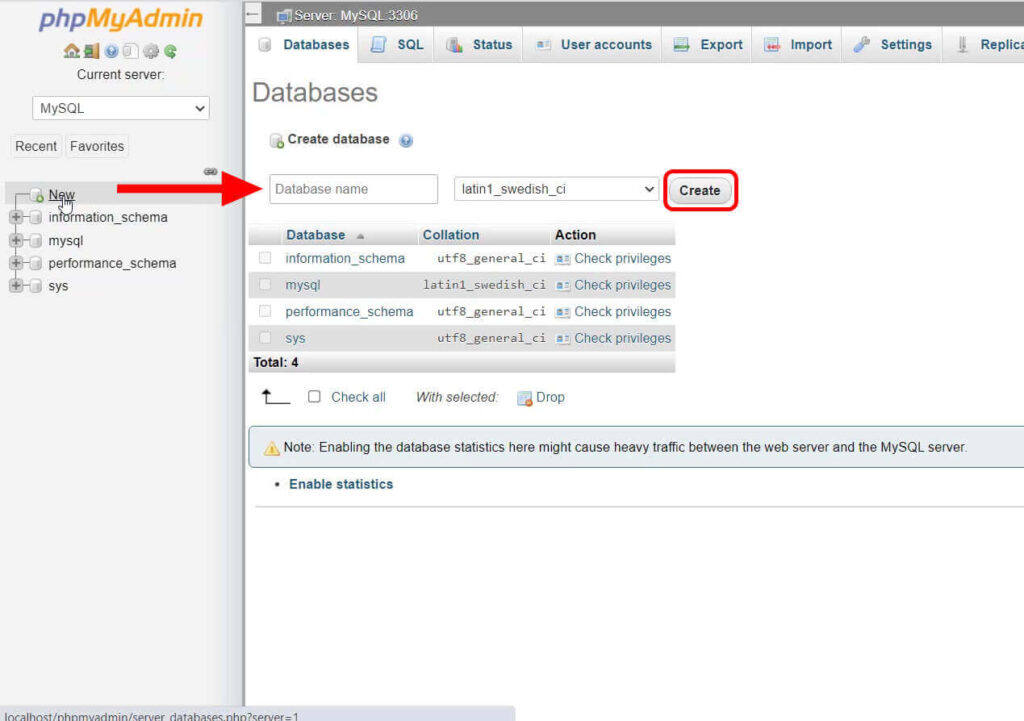
با انجام این کار دیتابیس وردپرس ما ایجاد می شود و باید مراحل نصب وردپرس را ادامه دهیم و به صفحه نصب وردپرس بازگردیم. و در صفحه نصب وردپرس برروی دکمه “بزن بریم!” کلیک کنید.
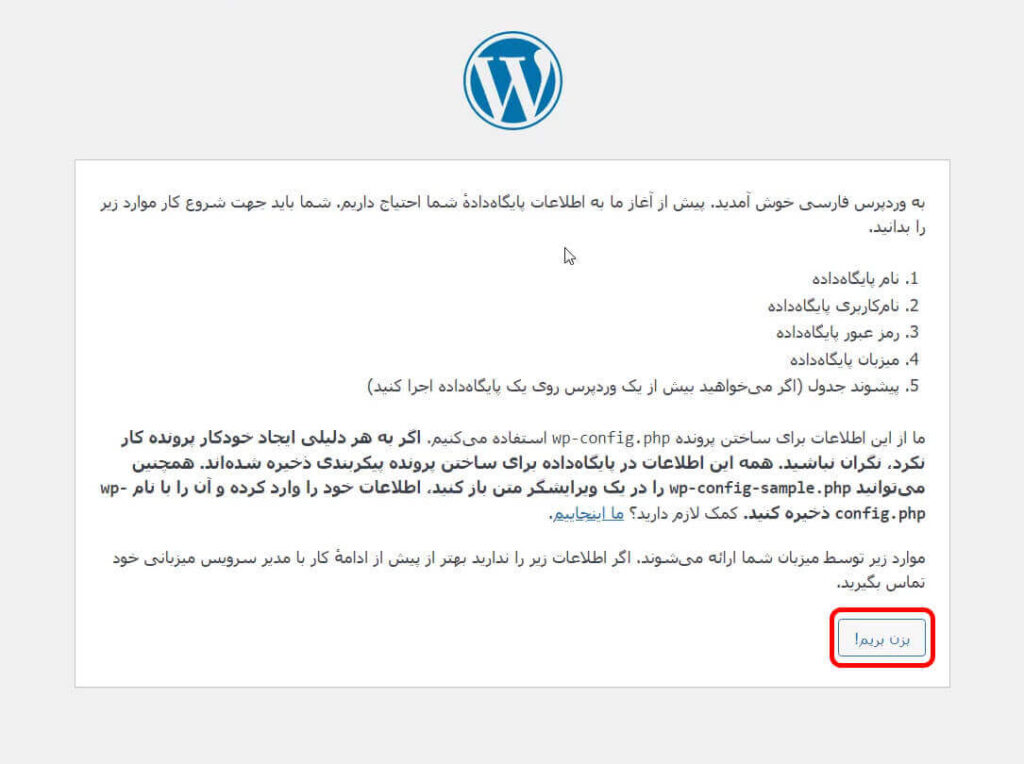
در این مرحله اطلاعات زیر از شما درخواست می شود.
و پس از تکمیل موارد فوق برروی دکمه “فرستادن” کلیک کنید.
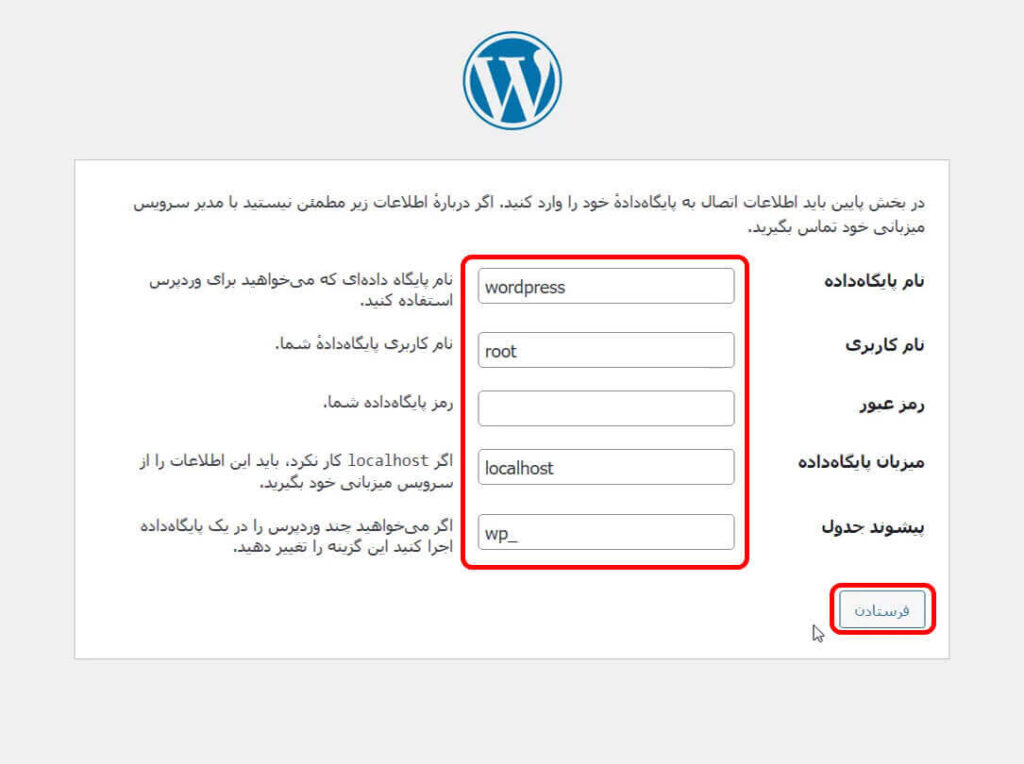
در صورتیکه در مرحله قبل اطلاعات را درست وارد کرده باشید با این پیام روبرو می شوید و جهت ادامه باید برروی دکمه “راه اندازی نصب” کلیک کنید.

در این مرحله اطلاعات زیر از شما خواسته می شود:
پس از وارد کردن اطلاعات فوق برروی دکمه “راه اندازی وردپرس” کلیک کنید.
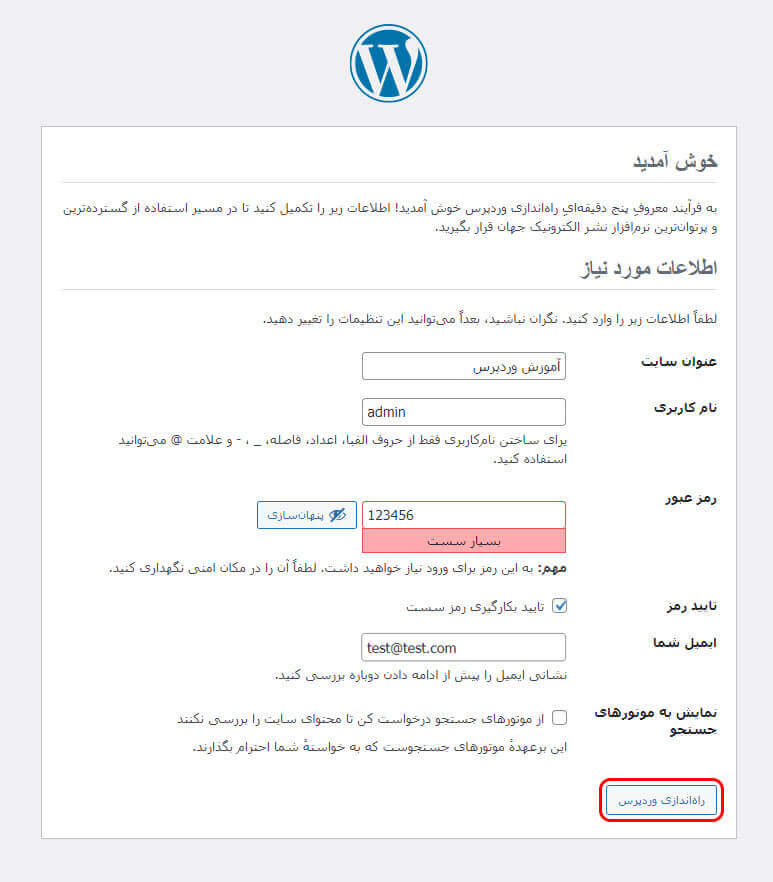
در صورتیکه تمامی موارد فوق را به درستی انجام داده باشید صفحه زیر به شما نمایش داده می شود.
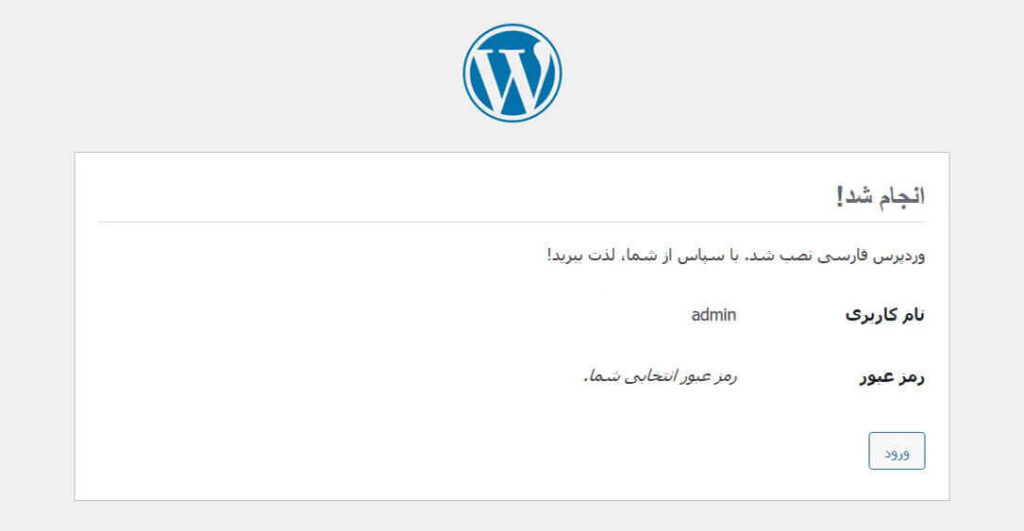
شما موفق به نصب وردپرس بر روی لوکال هاست wampserver شده اید. و با کلیک برروی دکمه “ورود” به صفحه ورود پیشخوان وردپرس وارد می شوید و میتوانید از وردپرس لذت ببرید.
در این مقاله به نصب وردپرس بر روی لوکال هاست wampserver پرداخته شد و از این پس شما قادر خواهید بود وردپرس را برروی لوکال هاست wampserver نصب کنید و از آن لذت ببرید.
درصورتیکه سوالی دارید خوشحال می شویم آن را در بخش دیدگاه ها مطرح کنید تا به آن پاسخ دهیم.